抖音直播伴侣设置直播显示鼠标的方法
时间:2023-02-26 15:46:42作者:极光下载站人气:2016
很多小伙伴在抖音软件中开启直播时,为了让自己的直播间更加的稳定,也为了更方便管理自己的直播间,很多小伙伴都喜欢搭配抖音直播伴侣一起使用。在使用抖音直播伴侣软件的过程中,有的小伙伴想要让观众看清自己的操作,可以选择将鼠标显示在画面中,设置显示鼠标的方法也很简单,我们打开选择窗口的页面,然后在该页面中选择好窗口之后,在“设置”选项中就可以看到“显示鼠标”选项了,将该选项进行勾选即可。有的小伙伴可能不清楚具体的操作方法,接下来小编就来和大家分享一下抖音直播伴侣设置直播显示鼠标的方法。
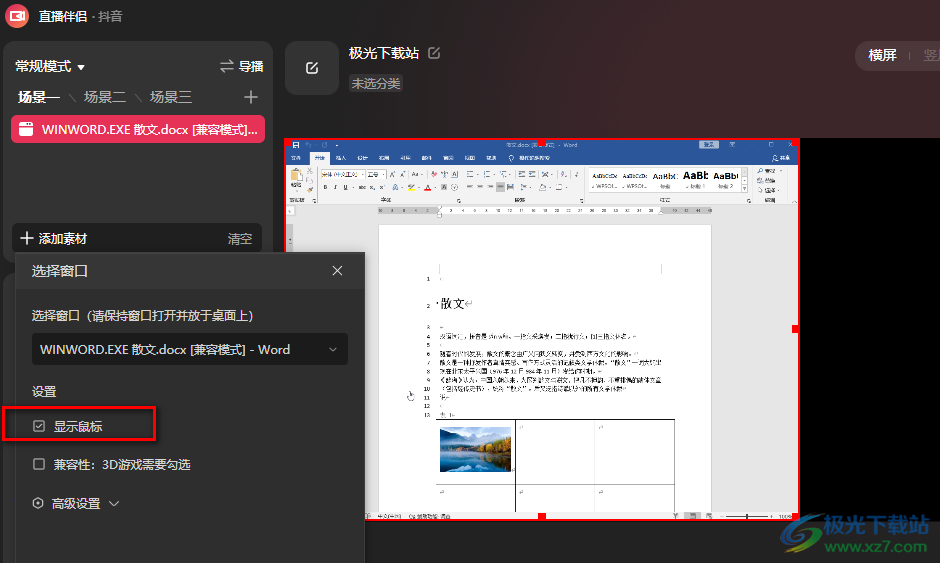
方法步骤
1、第一步,我们先下载并安装好抖音直播伴侣软件,然后在桌面打开该软件图标,在软件首页先选择一个自己需要的直播平台
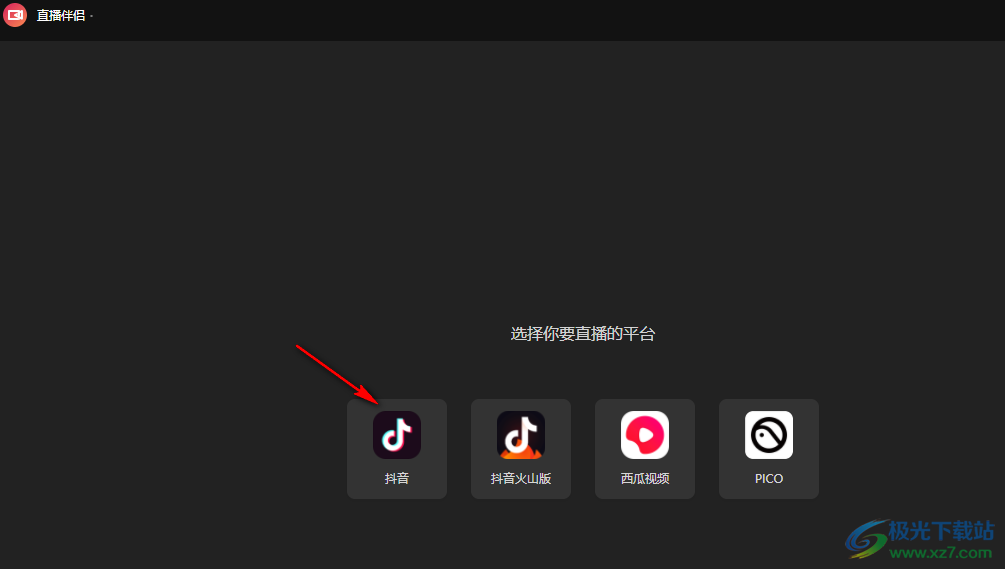
2、第二步,接着在登录页面中,我们可以输入自己用来登录抖音的手机号然后点击获取验证码选项,将“已阅读同意”选项进行勾选,再点击登录选项,我们也可以使用手机中的抖音软件进行扫码登录
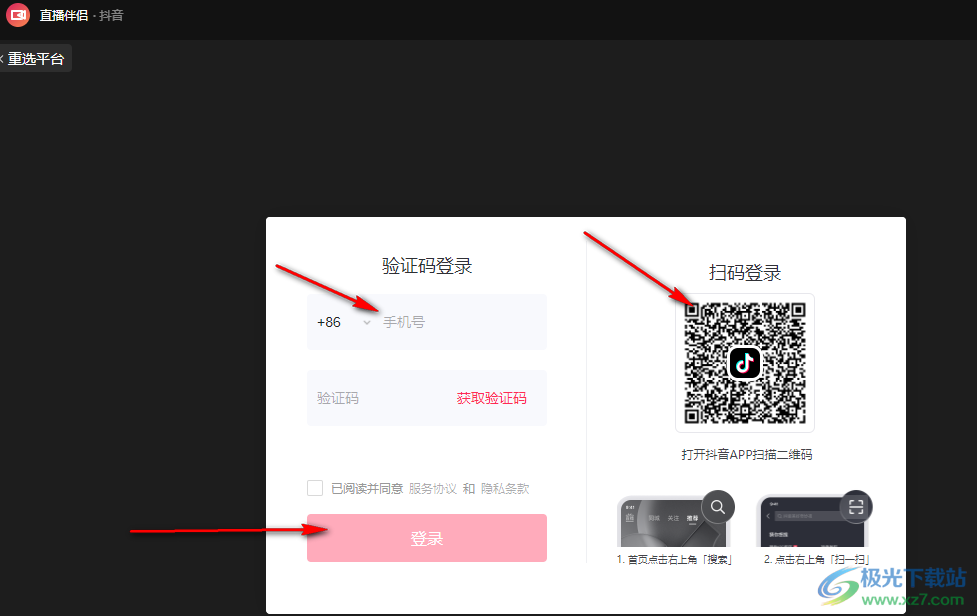
3、第三步,进入直播伴侣页面之后,我们在页面中找到“窗口”选项,然后点击打开该选项
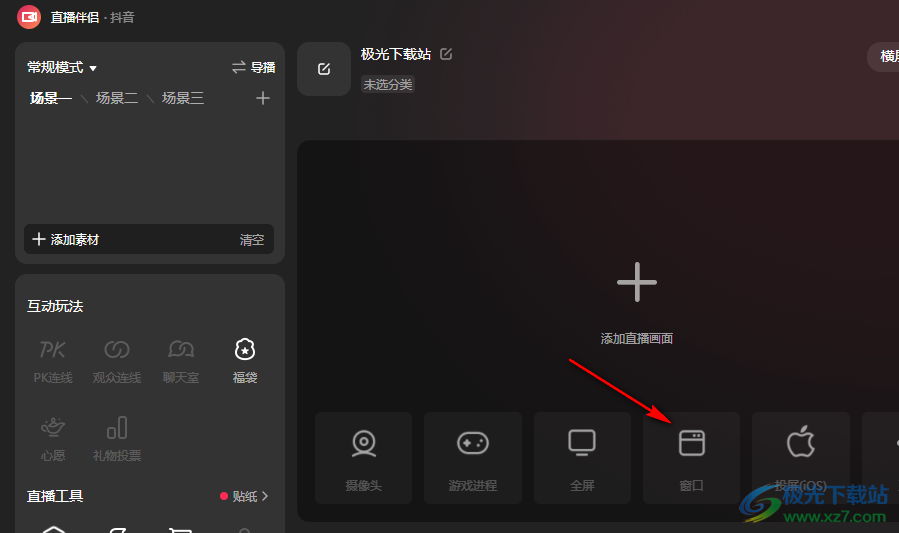
4、第四步,进入窗口设置页面之后,我们点击“请选择”选项,然后在下拉列表中找到需要设置为直播画面的窗口,然后点击该窗口
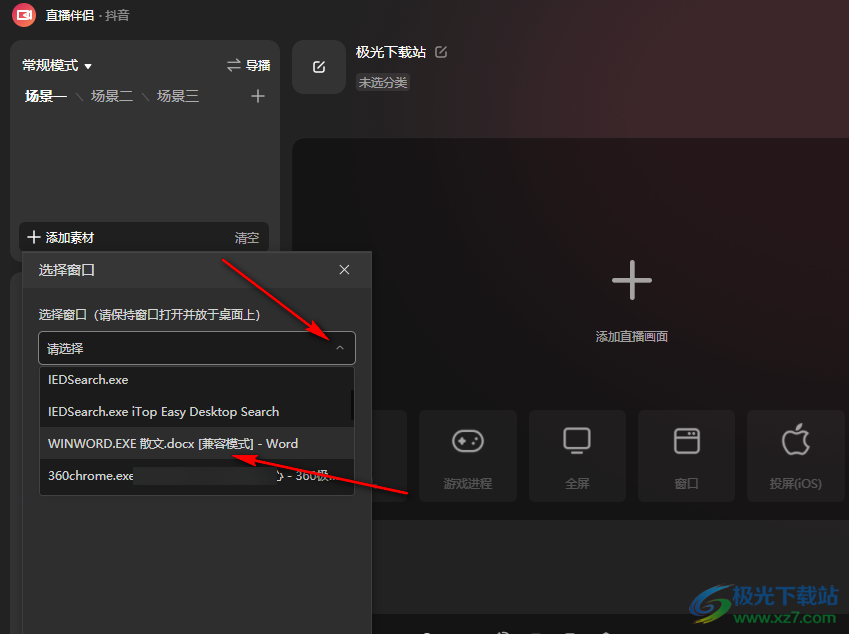
5、第五步,选择窗口时需要注意的是该窗口需要保持打开状态,设置好直播画面之后,我们在“设置”选项下找到“显示鼠标”选项,将该选项进行勾选即可

以上就是小编整理总结出的关于抖音直播伴侣设置直播显示鼠标的方法,我们在抖音直播伴侣中先选择一个直播窗口,然后在窗口的设置页面中找到“显示鼠标”选项,将该选项进行勾选即可,感兴趣的小伙伴快去试试吧。
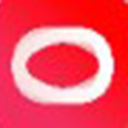
大小:316 MB版本:v5.7.1环境:WinAll, WinXP, Win7, Win8
- 进入下载
相关推荐
相关下载
热门阅览
- 1百度网盘分享密码暴力破解方法,怎么破解百度网盘加密链接
- 2keyshot6破解安装步骤-keyshot6破解安装教程
- 3apktool手机版使用教程-apktool使用方法
- 4mac版steam怎么设置中文 steam mac版设置中文教程
- 5抖音推荐怎么设置页面?抖音推荐界面重新设置教程
- 6电脑怎么开启VT 如何开启VT的详细教程!
- 7掌上英雄联盟怎么注销账号?掌上英雄联盟怎么退出登录
- 8rar文件怎么打开?如何打开rar格式文件
- 9掌上wegame怎么查别人战绩?掌上wegame怎么看别人英雄联盟战绩
- 10qq邮箱格式怎么写?qq邮箱格式是什么样的以及注册英文邮箱的方法
- 11怎么安装会声会影x7?会声会影x7安装教程
- 12Word文档中轻松实现两行对齐?word文档两行文字怎么对齐?
网友评论